这期内容当中小编将会给大家带来有关win8笔记本内存不足怎么解决,文章内容丰富且以专业的角度为大家分析和叙述,阅读完这篇文章希望大家可以有所收获。
使用电脑久了,打开多个网页或程序后,电脑反应速度很慢。遇到这种情况一般三内存不足导致的。除了增加内存条外,还可以通过进行设置来缓解。
win8笔记本内存不足怎么解决
一、选择“计算机”,点击鼠标右键,选择“属性”,在弹出的系统窗口中,点击左边的“高级系统设置”。
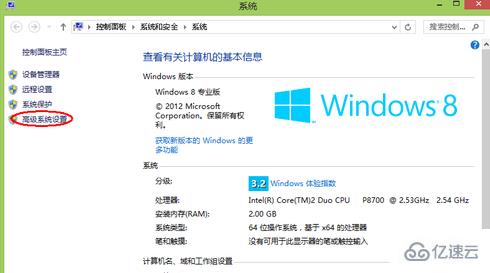
二、在系统属性窗口中,点击“高级”,再点击“设置”。
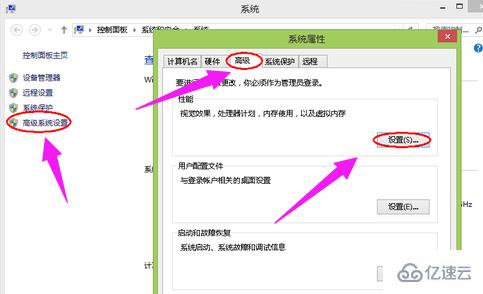
三、在“性能选项”点击“调整为最佳性能”。
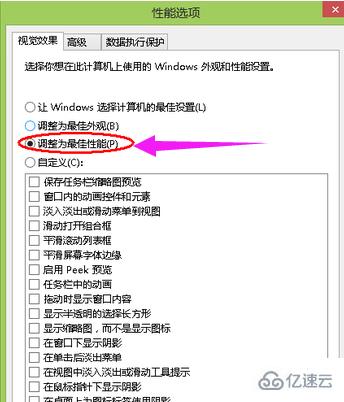
四、点击“高级”选项,可以看到当前的“虚拟内存”大小。
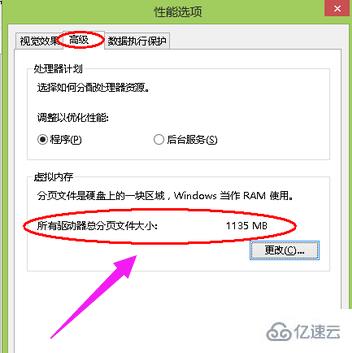
上述就是小编为大家分享的win8笔记本内存不足怎么解决了,如果刚好有类似的疑惑,不妨参照上述分析进行理解。如果想知道更多相关知识,欢迎关注亿速云行业资讯频道。
免责声明:本站发布的内容(图片、视频和文字)以原创、转载和分享为主,文章观点不代表本网站立场,如果涉及侵权请联系站长邮箱:is@yisu.com进行举报,并提供相关证据,一经查实,将立刻删除涉嫌侵权内容。